- Unity 用户手册 (2019.4 LTS)
- Unity 服务
- Unity Cloud Build
- 版本控制系统
- 使用 Unity Editor 对 Unity Cloud Build 进行 Git 配置
使用 Unity Editor 对 Unity Cloud Build 进行 Git 配置
Unity Cloud Build 支持存储在 Git 代码仓库中的项目。您的代码仓库可以托管在 GitHub、GitLab、Bitbucket 或私有服务器上。
__注意__:要使用此功能,必须订阅 Unity Teams Advanced。有关更多信息,请参阅 Unity Teams 页面。
启用 Cloud Build
在 Services 窗口中的 Cloud Build 旁边,单击 OFF 按钮以将其切换为 ON 状态。

在 CLOUD BUILD 窗口中,单击 Cloud Build 开关为项目启用 Cloud Build。

设置源代码控制托管类型
在 SOURCE CONTROL 服务窗口中:
1.从 SOURCE CONTROL HOST TYPE 下拉菜单中,选择 GIT。
2.在 SOURCE CONTROL HOSTING URL 字段中,输入 Git 代码仓库的 URL。有关 URL 格式的信息,请参阅以下的 URL 语法部分。
3.单击 Next。
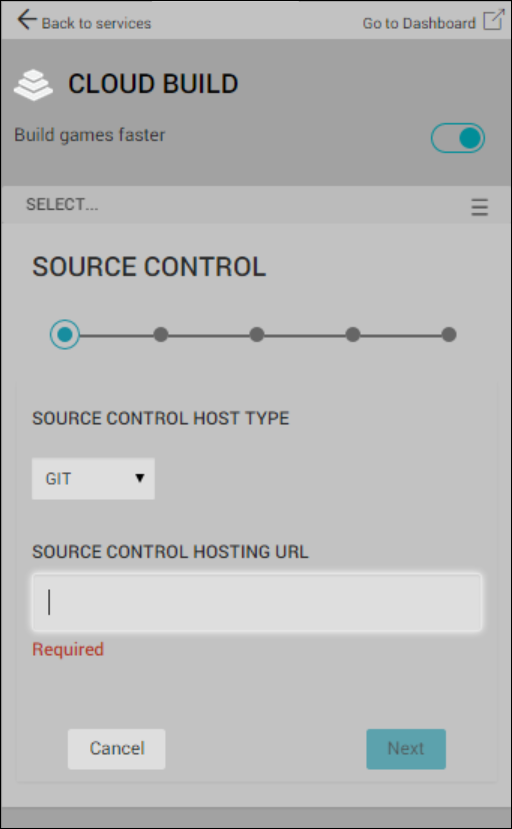
URL 语法
要连接到代码仓库,必须指定 Git 服务器的 URL。您可以指定 URL 使用以下协议:
HTTPS
GIT
SSH
以下是 GitHub、bitbucket 和 GitLab 的 URL 示例:
https://github.com/youraccount/yourrepo
git://github.com/youraccount/yourrepo.git
git@bitbucket.org:youraccount/yourrepo.git
git@gitlab.com:youracccount/yourrepo.git
如果在私有服务器上托管 Git,必须使用 SSH 连接到代码仓库。
请使用最适合您的格式。Unity Cloud Build 会自动将 URL 重写为所需的格式。
When Unity Cloud Build connects to the hosting site, it automatically detects whether your repository is public or private. If your repository is public, Unity Cloud Build automatically connects to it and you can skip to the Setting up your target platform section below.
使用私有代码仓库
如果代码仓库为私有仓库,则 Cloud Build 必须使用 SSH 来连接它。Cloud Build 检测到代码仓库为私有仓库时,会显示 Grant us access to your source control 窗口。
在 GitHub 上设置 SSH 密钥
要在 GitHub 中将 SSH 密钥添加到项目中,请执行以下操作:
1.登录 GitHub。
2.在任何 GitHub 页面的右上角,单击您的个人资料照片,然后单击__您的个人资料__。
3.在您的个人资料页面上,单击 __Repositories__,然后单击代码仓库的名称。
4.在代码仓库中,单击 Settings 选项卡。
5.在边栏中,单击 Deploy keys__,然后单击 Add deploy key__ 按钮。
6.在 Title 文本框中,键入用于识别此密钥的名称。
7.在 Key 字段中,粘贴来自 Grant us access to your source control 屏幕的公钥,然后单击 Add key 按钮。
有关部署密钥的更多信息,请参阅 GitHub 文档中的管理部署密钥 (Managing Deploy Keys)。
您还可以将 SSH 密钥添加到您的 GitHub 帐户,以便 Cloud Build 可访问帐户中的所有代码仓库。有关更多信息,请参阅 GitHub 文档中的将新的 SSH 密钥添加到您的 GitHub 帐户 (Adding a new SSH key to your GitHub account)。
在 Bitbucket 上设置 SSH 密钥
要将 SSH 密钥添加到 Bitbucket 帐户:
1.登录 Bitbucket。
2.在页面左下角单击您的头像。
3.单击 Bitbucket Settings。
4.在 Settings 页面上的 SECURITY 部分中,单击 SSH keys。
5.在 SSH keys 中,单击 Add key 按钮。
6.在 Label 字段中,为密钥输入一个便于识别的名称(例如 __Unity Cloud Build__)。
7.将来自 Grant us access to your source control 屏幕的 Unity Cloud Build SSH 密钥粘贴到 Key 字段中。
8.单击 Add key。
在 Grant us access to your source control 屏幕上,单击 Next: Target Setup。
设置目标平台
要在 Unity Editor 中为应用程序配置运行时平台,请转到 Services 窗口并进行以下更改:
1.从 TARGET LABEL 下拉菜单中,选择构建平台。
2.从 BRANCH 下拉菜单中,选择用于构建项目的分支。大多数 Git 代码仓库中的默认分支为“master”。如果要为多个构建目标进行构建,则可为每个构建目标配置不同的分支。
3.在 PROJECT SUBFOLDER 字段中,输入项目中包含 Unity 项目的文件夹;特别是 Assets 和 ProjectSettings 文件夹。该文件夹的路径通常类似于以下结构:
NewGameProject/Src/UnityProject/
如果您的 Unity 项目不在代码仓库的根目录中,则必须填写 PROJECT SUBFOLDER 字段。
4.(可选)如果不希望 Cloud Build 在您对项目进行更改时自动构建项目,请取消选中 AUTO-BUILD 复选框。有关更多信息,请参阅 Automated Build Generation。

Git 子模块
如果项目使用私有 Git 子模块,请确保 .gitmodules 文件中存在的 URL 使用的是 git@ 语法而不是 https:// 或 git://。
例如:
git@github.com:youraccount/yourrepo.git(对于 GitHub)
git@bitbucket.org:youraccount/yourrepo.git(对于 Bitbucket)
git@gitlab.com:youracccount/yourrepo.git(对于 GitLab)
2018–04–10 页面已发布